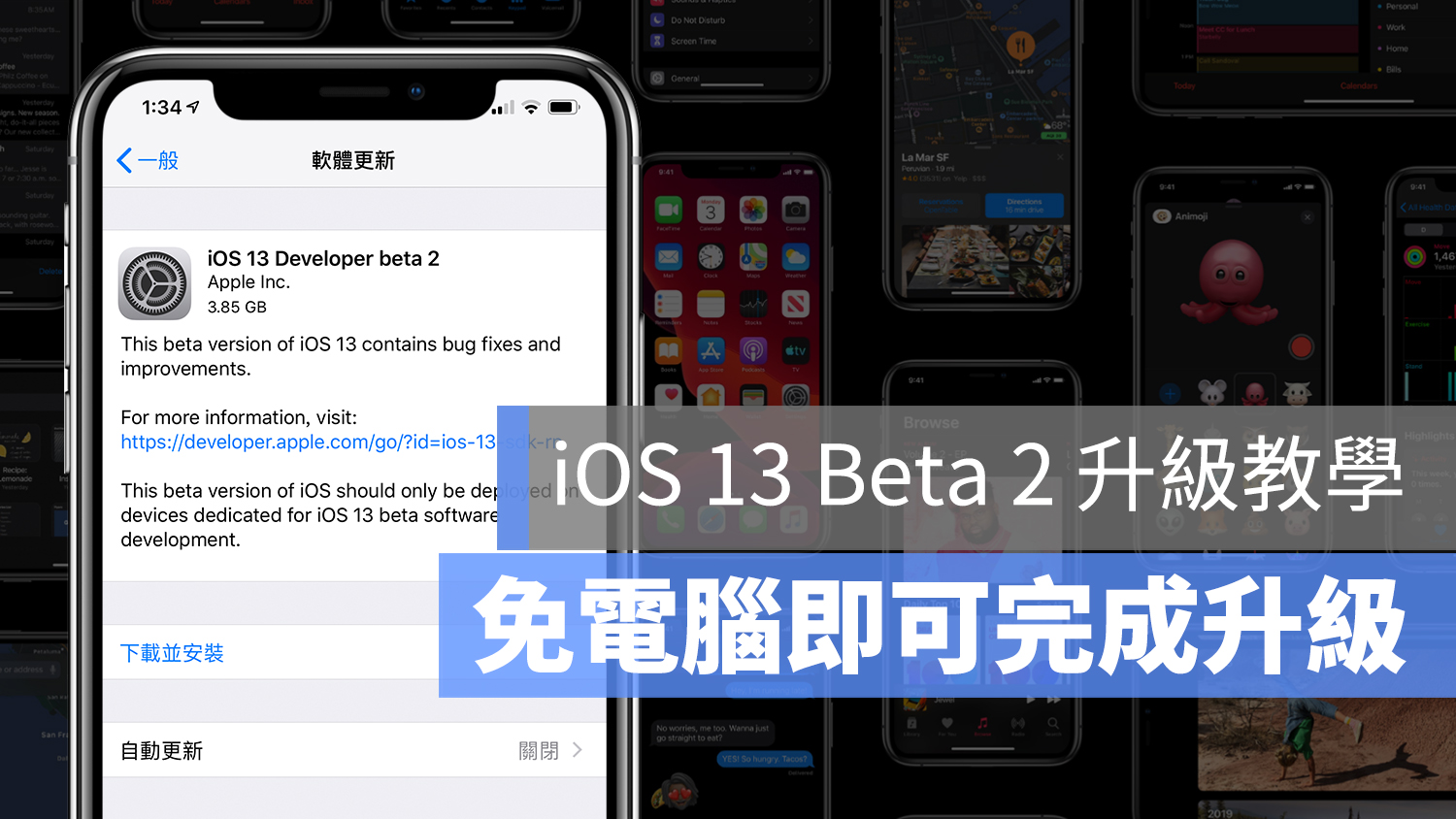
iOS 13 Beta 2 版本已經於今天凌晨釋出,這次的 iOS 13 Beta 2 與 iPadOS Beta 2雖然僅開放給開發者測試,但已經不需要使用 ipsw 檔案來安裝,有興趣嘗試者,可以直接透過 iPhone 來安裝描述檔,直接升級 iOS 13 Beta 2,體驗最新的功能。
不過要提醒大家,由於現在還是 Beta 版,因此 iOS 13 仍會有許多 bug、耗電、不穩的狀況,由於此版本是測試版,因此即便出現上述狀況或是有大量 App 閃退,這都是正常的。若沒有心理準備,還是建議等到正式版推出再升級就好了。
iOS 13 正式版的推出時間請見:iOS 13 正式版何時推出?更新時間請見此
更新 iOS 13 Beta 2 前須進行的工作
首先,請先使用 iTunes 進行 iOS 12 的備份,將 iPhone 接上 iTunes 即可開始跑備份,詳細步驟請見:iTunes 備份 / 回復教學。
接著,請確定自己的裝置是否可以升級 iOS 13,支援 iOS 13 或 iPadOS 的裝置如下:
支援 iOS 13 的 iPhone 機型
|
支援 iPadOS 的 iPad 機型
|
如何升級 iOS 13 Beta 2(透過手機僅可升級)
以下以 iOS 13 Beta 2 安裝於 iPhone 作為範例,若是升級 iPadOS 也是類似方式;不過再次強調,測試版本不穩定為正常現象,升級嘗鮮前請務必特別留意。
首先,請到文末點擊 iOS 13、iPadOS 的安裝檔案。跳出是否安裝描述檔的訊息後,點「允許」:
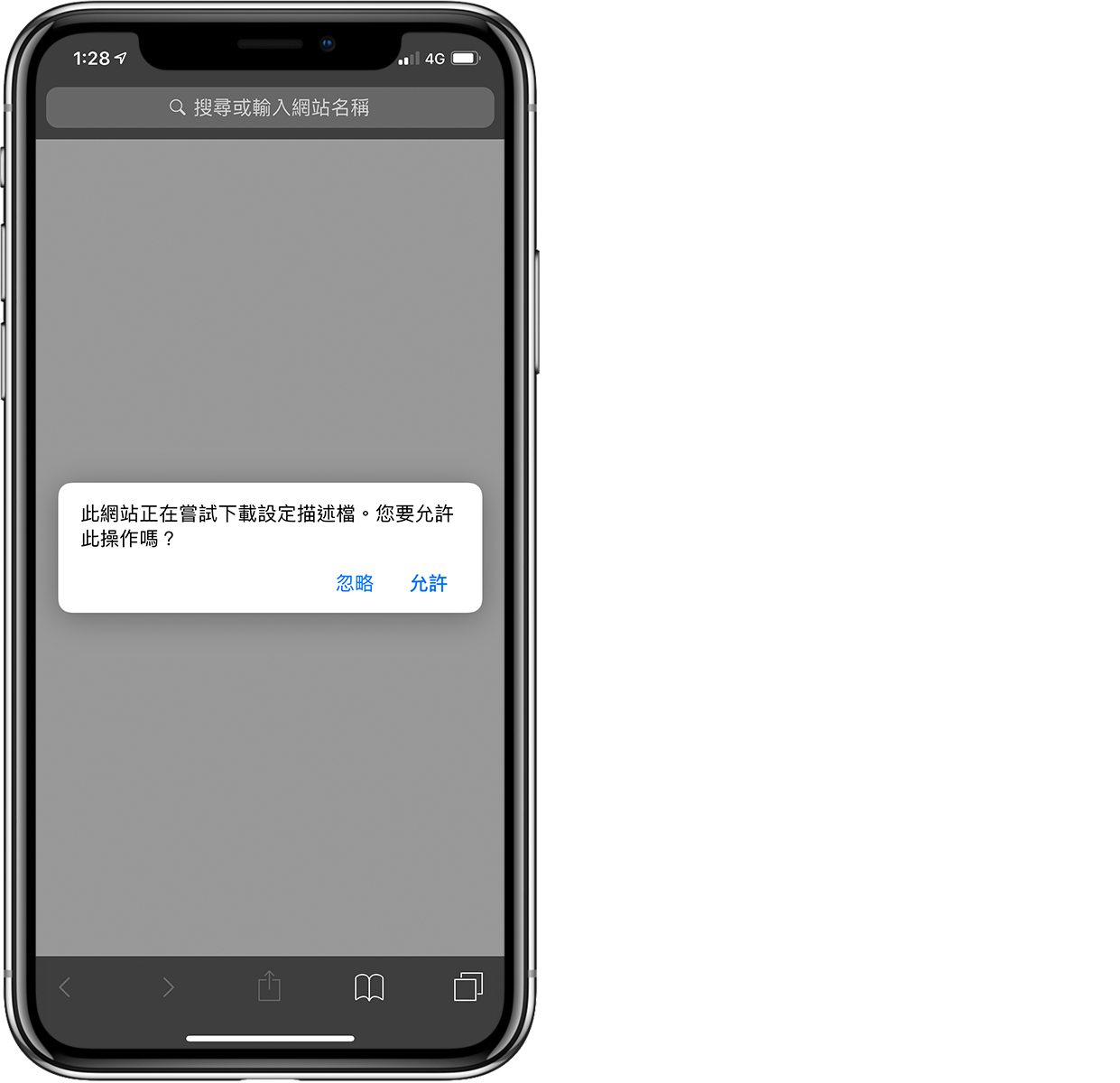
接著到「設定」>「一般」>「描述檔與裝置管理」,找到「iOS 13 & iPadOS 13 Beta Software Pr…」:
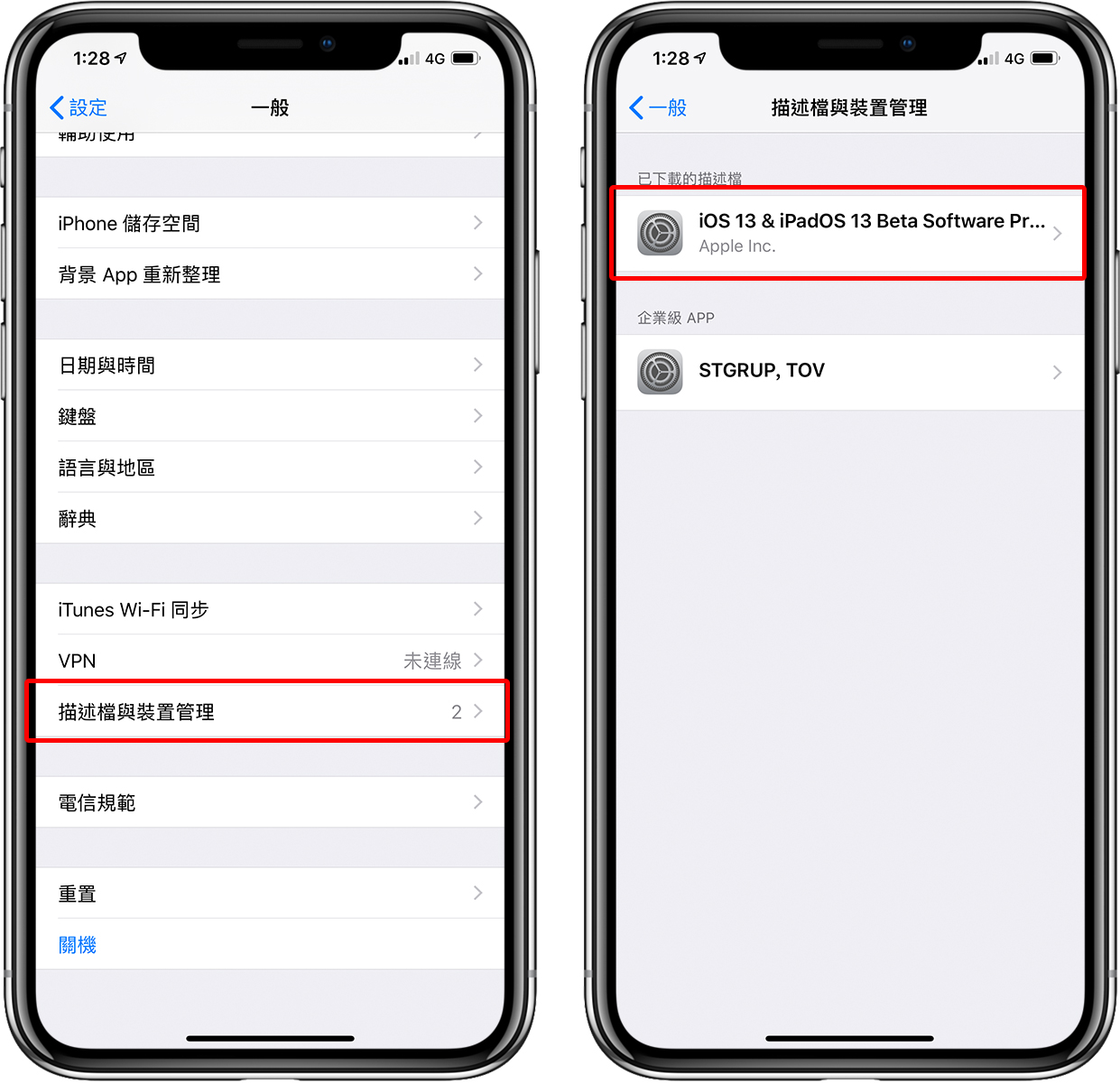
點「安裝」>「安裝」,接著輸入密碼後,再於跳出的訊息點「安裝」…
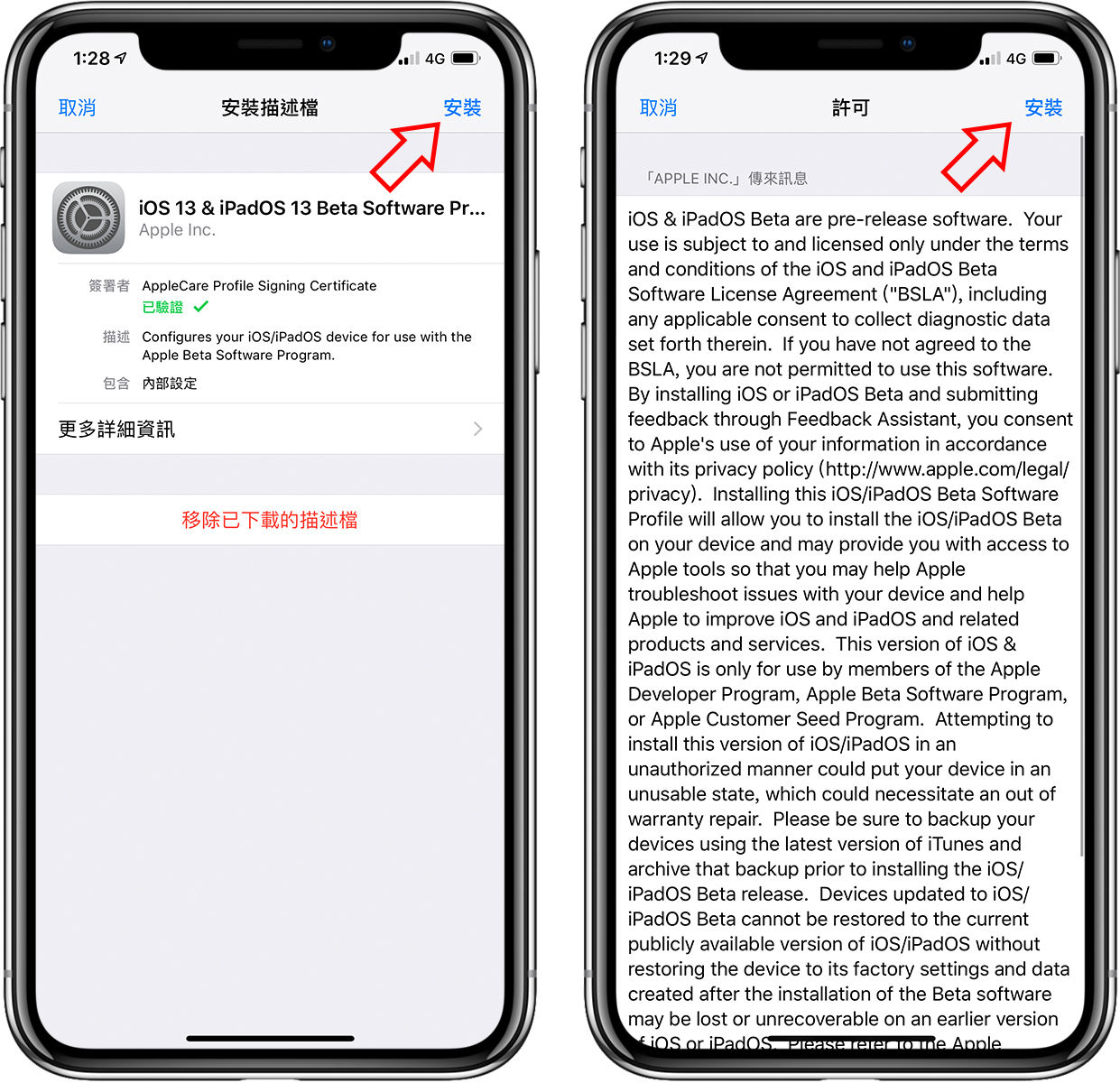
之後 iPhone / iPad 會重新開機,此時還不會開始安裝,不用擔心。
等到重新開機完畢後,到「設定」>「一般」>「軟體更新」中,就可以看到 iOS 13 Developer beta 2 的更新資訊,點「下載並安裝」即可升級。
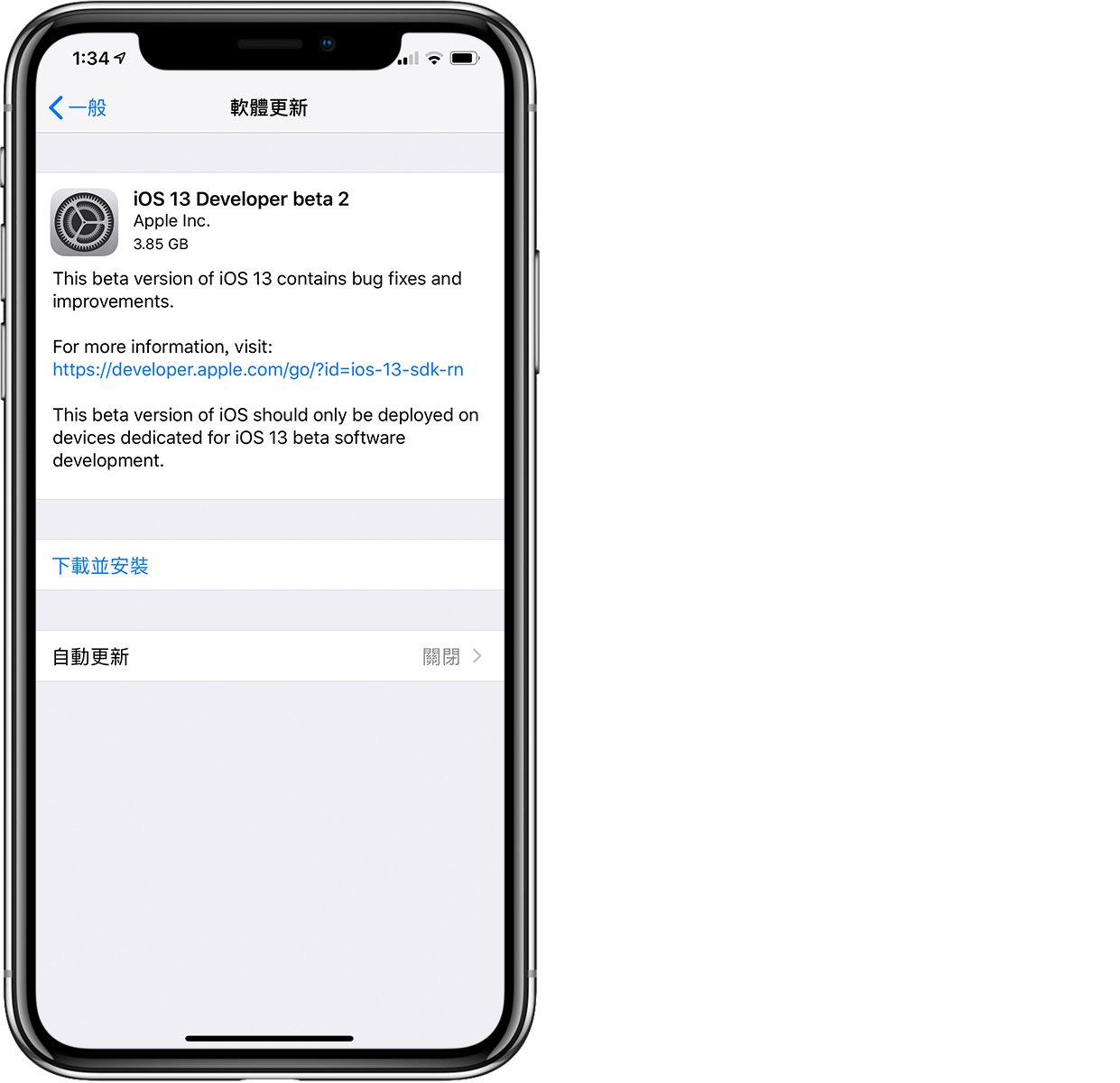
最後也提醒大家,不要擅自鼓吹他人升級 iOS 13,因為這次的測試版很有可能有大量 App 無法使用。想降級的話,可以參考這篇 iOS 13 降級教學。
有 iOS 13 Beta 相關討論與問題,都可至蘋果仁社團中參與討論!
- iOS 13、iPadOS 升級檔案
iOS 13 Beta 降級教學 發生問題想降回 iOS 12 看這邊
iOS 13 Beta 2、iPadOS 更新災情整理,升級前請注意這些狀況
iOS 13 正式版何時可以更新?iOS 13 推出時間這樣看